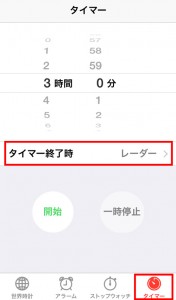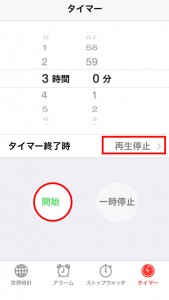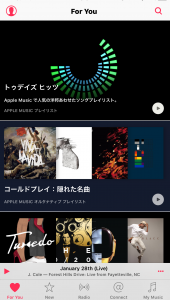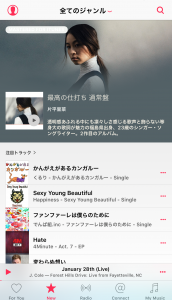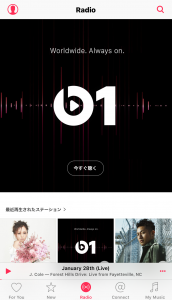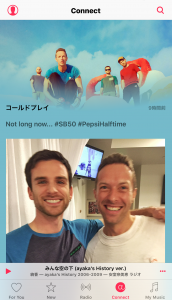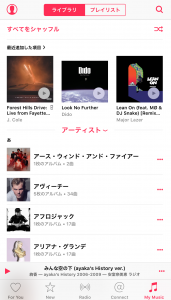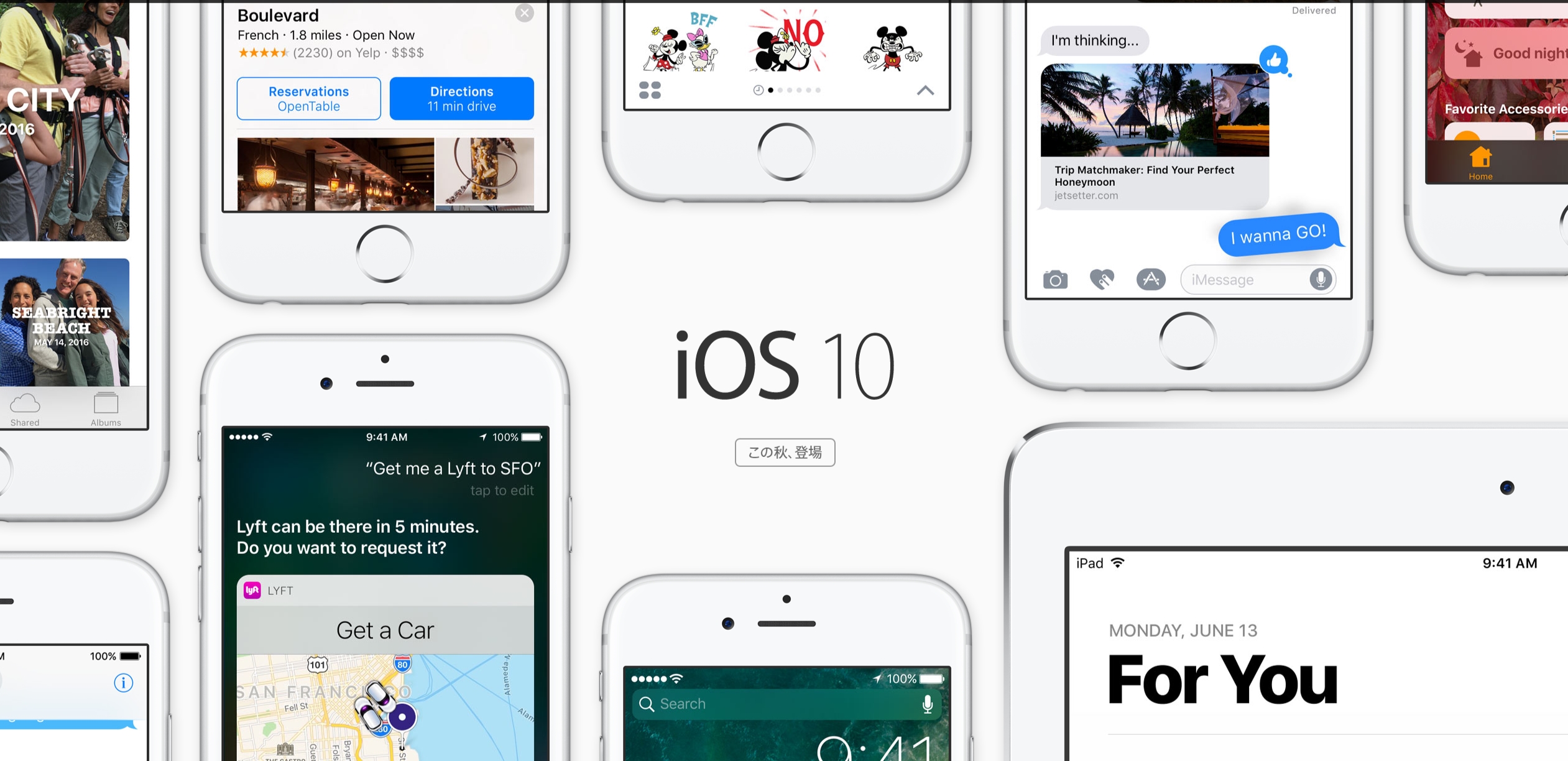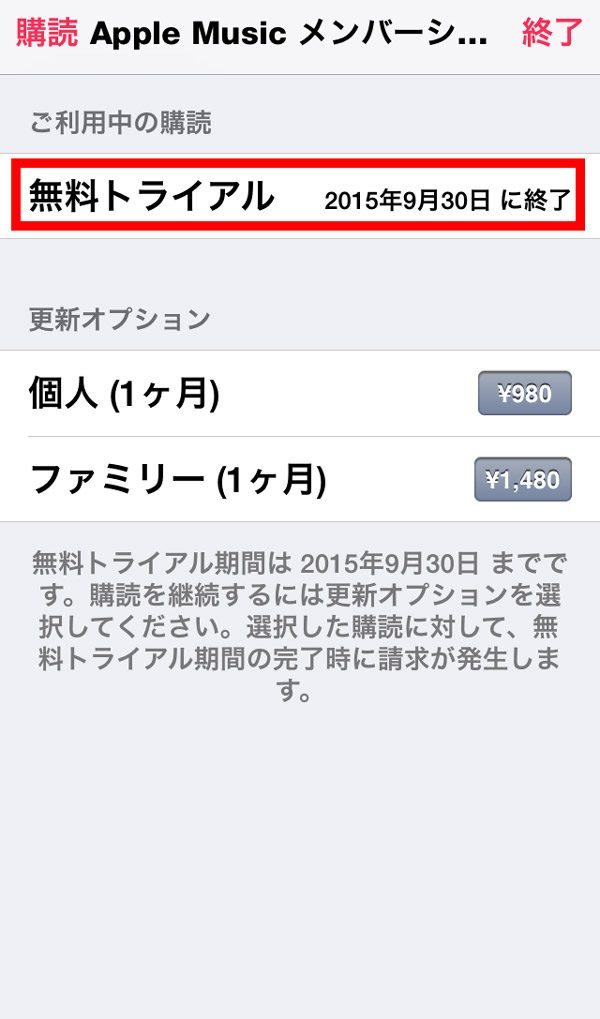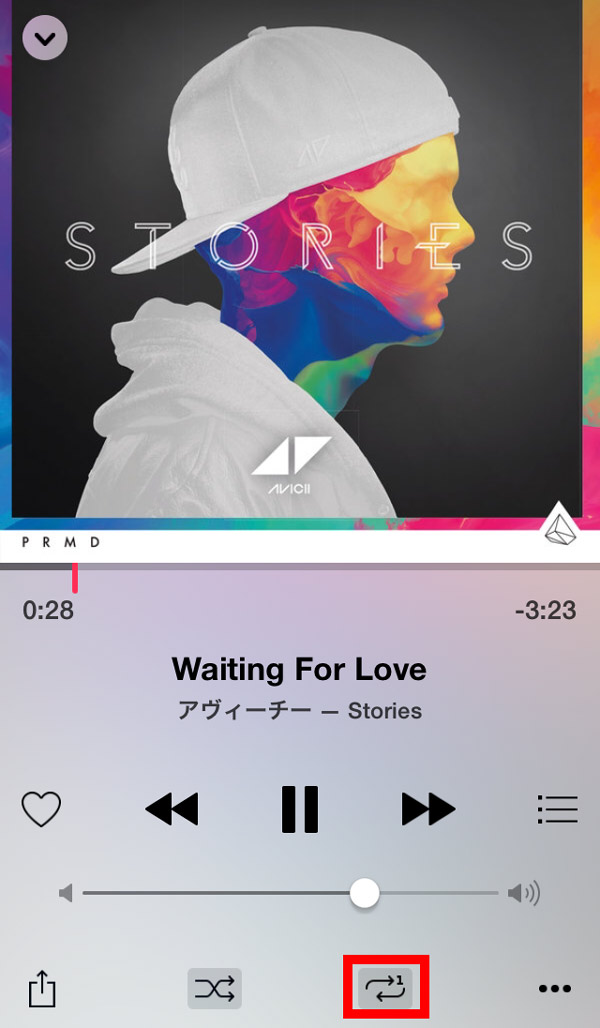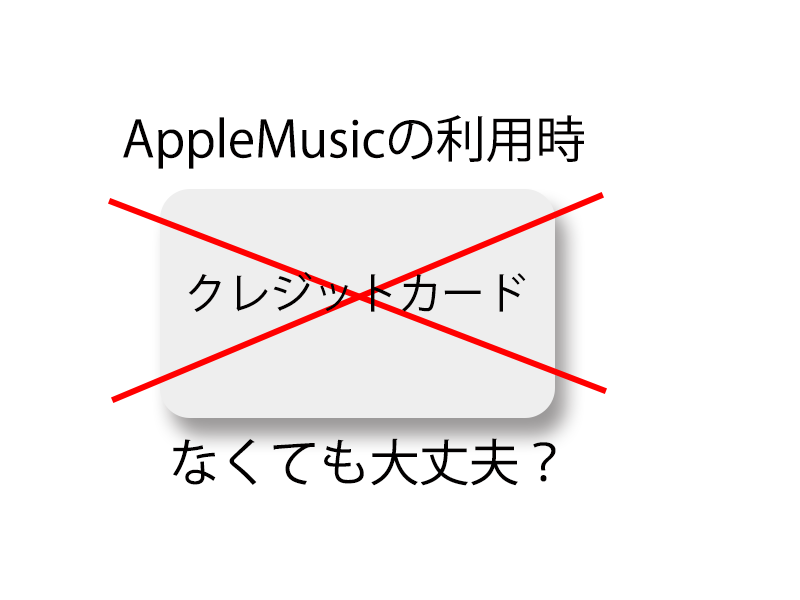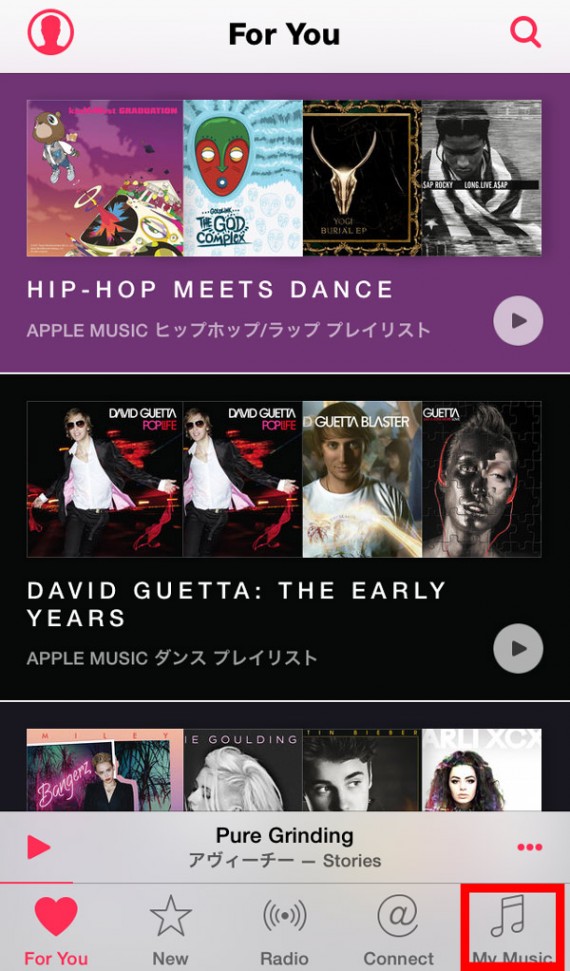
どもテラです。
本日は、【アップルミュージックの基本的な使い方とタイマーで止める簡単な方法】と題してみなさんにご紹介していきたいと思います。
すでに多くの人がアップルミュージックを聴いていると思いますが、寝る時などにも聞いている人は多いとおもいます。
そんな時って、スリープタイマーかけることができたらいいのになと思う方もいると思います。
実は、最初から入っている標準アプリを使用することで簡単にタイマーを設定することができます。
その方法を今回はわかりやすく紹介していきますのでお楽しみに♪
他には、アップルミュージックの基本的な使い方も併せて紹介していきますね。
こんな記事も書いています
アップルミュージックでスリープタイマーを設定する方法
先ほどもいいましたが、実は簡単にスリープタイマーを設定することができるんです。
しかも、標準アプリでです。
それは、【時計アプリ】使用するだけです。
寝る時って人それぞれ寝やすいよう色々なことをすると思います。
例えば、豆電球をつけてねるとか、テレビをつけっぱなしでねるとか、静かだと寝にくいという人もいるはず。
あとは、好きな音楽をつけながらねるという人も必ずいると思います。
そんな時に使うのは、音楽アプリだったりするわけですが、今回紹介する音楽アプリはアップルミュージックです。
App Storeでインストールする音楽アプリには、タイマーが最初からついているアプリもありますが、アップルミュージックはないですよね。
そこで、今回紹介する方法を使えば簡単にアップルミュージックで音楽をききながらスリープタイマーを設定することができるようになります。
それでは、紹介していきます。
アップルミュージックでタイマーを設定する
1 アップルミュージックで好きな音楽を流しましょう
ホームボタンを押すとバックグラウンド再生になります。
2 ホーム画面から《時計アプリ》へ
タイマーをタップします
3 タイマーから音楽を止めたい時間を設定しましょう
4 タイマー終了時の 〉のあたりをタップして《再生停止》に設定
以上で、アップルミュージックのタイマー設定はOKです。
アップルミュージックの基本的な使い方「どんなことができる?」
■For You
アップルミュージックに登録する際、好きなアーティストを選択する時があります。(あとで変更も可能)
好きなアーティストを選択することで、あなた好みの音楽情報(アーティストや曲など)を表示してくれるうれしい機能になります。
このFor You機能があることで、なにかいい曲ないかなと思って検索でいちいち探さなくてよくなるのでいいですよね。
■New
アップルミュージックの「New」タブでは、最新の音楽情報を表示してくれる場所になります。
新曲、人気の曲、話題の曲を毎週表示してくれるようになっています。
また、ジャンルをカテゴリから選択することで様々ジャンルのプレイリストを楽しむことができます。
プレイリストは全ジャンルも合わせてそれぞれにプレイリストが作られているので飽きることなく音楽を楽しむ工夫が施されています。
プレイリストは、アップルエディターと呼ばれるスッタフが作成したプレイリスト。
各ジャンルの詳しいエディターのプレイリスト。
Curator プレイリストでは、知っている業界の著名人のプレイリストを楽しむことができるようになっています。
■Radio
アップルミュージックの「Radio」は、世界のどこにいても音楽を楽しむことができるものになっています。
また、Apple がはじめて世界に向けて毎日 24 時間放送で配信するラジオ「Beats 1」も特徴の1つになっています。
■Connect
アップルミュージックの「Connct」タブは、好きなアーティストの最新情報が届くようになっています。フォローしているアーティストのビデオ、写真、楽曲、メッセージを簡単に探し出すことができるようになっています。
ただし、FacebookやインスタグラムやTwitterなどでフォローしてそっちで確認している事が多い場合はこのはオフにしておいてもいいかもしれませんね。
■My Music
アップルミュージックの「My Music」は、あなたがマイミュージックに追加した曲を選択できる場所になります。また、あなたが作成したプレイリストなどから音楽を再生することができるようになっています。
・iPhoneのApple Musicでお気に入り曲をリピート再生する方法
・解決】Apple Musicの解約後、MyMUSICに追加した曲はどうなるの? | Appleサポートに聞いてみた
・【解決】Apple Musicの利用時にクレジットカードなくても大丈夫?
・Apple Musicでトライアル期間終了前【課金される前】に解約する方法
アップルミュージックの基本的な使い方とタイマーで止める簡単な方法まとめ
・アップルミュージックを簡単にタイマー設定できる
・しかも標準アプリ《時計アプリ》から
以上が【アップルミュージックの基本的な使い方とタイマーで止める簡単な方法】でした。
いかがだったでしょうか?少しでもお役に立てたら幸いです。